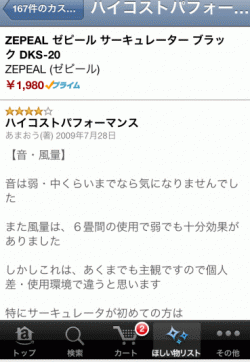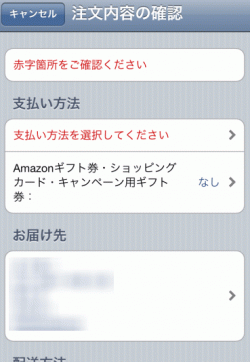Amazonアプリ
Last update 2011/06/25 02:11
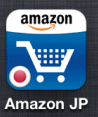 お奨め度:★★★☆☆
お奨め度:★★★☆☆
料金:無料
アマゾンのサイトへはSafariや他のブラウザアプリを使ってもアクセスできるんですけれど、専用の「Amazon JP」というアプリを使った方が、シンプルで使いやすいかもしれません。
もちろん、注文も可能ですし、iPhoneで欲しい商品を撮影し、アマゾンのサーバーにアップロードする事によって、画像から商品を検索し、商品ページを紹介してくれる機能もついています。
インストール
 ダウンロードは、「App Store」アプリから行います。
ダウンロードは、「App Store」アプリから行います。「Amazon」と検索すると、「Amazon JP」というアプリがヒットすると思います。
もちろん無料です。
インストールします。
使い方
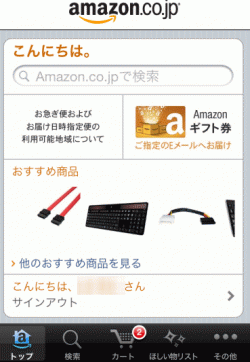 Amazon JPを立ち上げると、左のようなシンプルなアプリが立ち上がります。
Amazon JPを立ち上げると、左のようなシンプルなアプリが立ち上がります。
ログインしていると下に名前が表示されます。
ログインしていると、「カート」の中身や「ほしい物リスト」などに簡単にアクセスできるので、アカウントを持っている人はログインしておくと使いやすいと思います。
基本的に、PCで見るアマゾンと違い検索して商品を探す。という使い方になります。
そのため、カテゴリーをたどっていったり、新商品をパラパラ眺めたい。という使い方には向いていません。
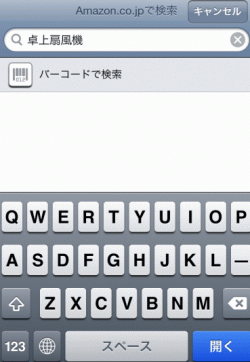 入力部分をタップすると、左のような画面になって検索したい商品名等を入力できます。
入力部分をタップすると、左のような画面になって検索したい商品名等を入力できます。
バーコードで検索をタップすると、商品のバーコードを撮影して、そこから商品を探すこともできるみたいです。
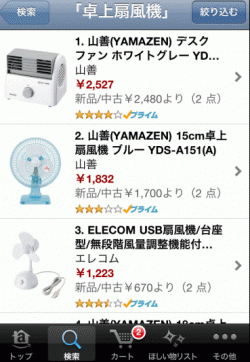 左の画面は、「卓上扇風機」で検索した結果です。
左の画面は、「卓上扇風機」で検索した結果です。
お風呂から出てきた時に、洗面台に小さな卓上扇風機があると、湯上り直後に涼むことが出来るなぁ。と思って、検索してみました。
バーコード検索が便利!
 もし、近所の店で購入したけれど、アマゾンだったらいくらで売ってるのかなぁ。なんて調べたい場合は、バーコード検索が便利です。
もし、近所の店で購入したけれど、アマゾンだったらいくらで売ってるのかなぁ。なんて調べたい場合は、バーコード検索が便利です。
バーコード検索は、検索画面で「バーコードで検索」をたっぷすると、左のような画面になるので、商品のバーコードをラインに沿って表示させるだけ。
ボタンを押さなくても自動で読み取ってすぐさま該当する商品を表示してくれます。
 今回は、カーメイトの自動車用芳香剤 アフターシャワーという香りの箱に表示してあるバーコードを読み取らせてみました。
今回は、カーメイトの自動車用芳香剤 アフターシャワーという香りの箱に表示してあるバーコードを読み取らせてみました。
と、ちゃんと該当する商品がヒットしました。
ほかにもペプシNEXの缶のバーコードも読み取らせてみると、ちゃんとNEXがヒットしました。
購入
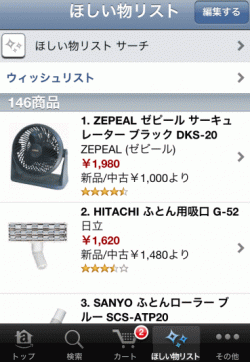 登録してある「ほしい物リスト」を表示させるには、画面右下「ほしい物リスト」をタップします。
登録してある「ほしい物リスト」を表示させるには、画面右下「ほしい物リスト」をタップします。
今まで登録した(パソコンで登録した商品も含む)リストが表示されます。
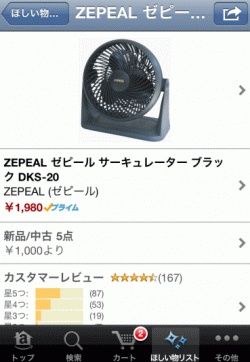 ほしい商品の詳細を見るには、商品写真をタップします。
ほしい商品の詳細を見るには、商品写真をタップします。
基本的な画面構成は左のような感じ。
商品写真がまず表示され、その下に商品名、価格、新品・中古の有無、カスタマーレビュー、 購入用のボタンで構成されています。
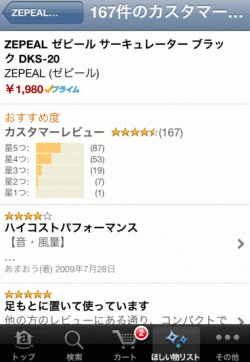 カスタマーレビューはこんな感じ。
カスタマーレビューはこんな感じ。
読みたいレビューをタップすると・・・
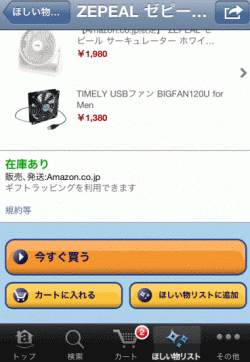 購入する場合は、画面下の「カートに入れる」をタップします。
購入する場合は、画面下の「カートに入れる」をタップします。
「今すぐ買う」は、カートに入れることなく即購入したい時にタップします。
その場合、確認なしで購入したことになるので注意。
ほしい物リストにも入れておくことが出来ます。
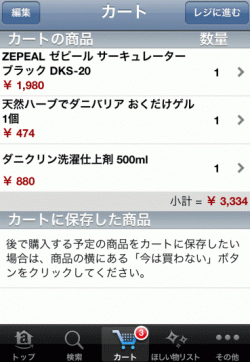 カートの中身を表示させたところです。
カートの中身を表示させたところです。
このまま購入したければ、画面右上の「レジに進む」をタップします。
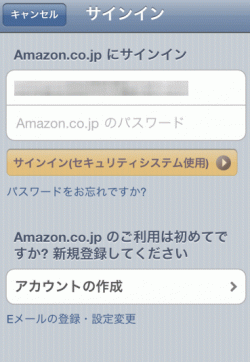 レジに進む前に、再びサインインする必要があります。
レジに進む前に、再びサインインする必要があります。
たいていメールアドレスは記入された状態なので、パスワードを入力。
 まずは登録先を選択します。
まずは登録先を選択します。
すでに登録されている場合は、該当する登録先をタップするだけ。
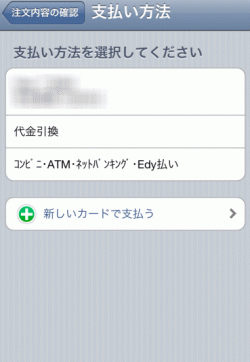 クレジットカード、代金引換、コンビニやEdy、銀行振り込み(ネットバンキング)も可能ですが、お勧めはクレジットカードでしょう。(即購入できるし)
クレジットカード、代金引換、コンビニやEdy、銀行振り込み(ネットバンキング)も可能ですが、お勧めはクレジットカードでしょう。(即購入できるし)
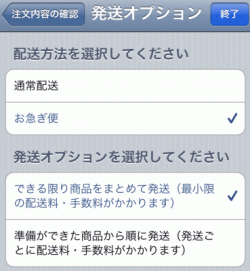 配送方法を指定します。
配送方法を指定します。
私は有料会員になっているので、お急ぎ便が無料なのでお急ぎ便を指定しました。
複数商品がある場合で、在庫が一度にそろわない場合は、発送オプションでまとめて発送するか、用意できた商品を随時発送するか選ぶことが出来ます。
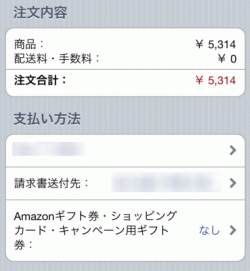 全て入力が完了したら、左の画面になるので「注文の確定」をタップします。
全て入力が完了したら、左の画面になるので「注文の確定」をタップします。
 注文が確定しました。
注文が確定しました。
登録したメールアドレスに注文が確定したことを知らせるメールが届きます。
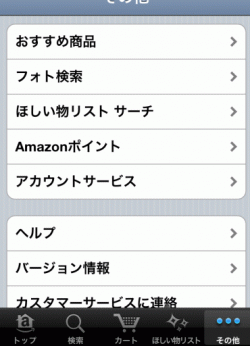 商品を検索するだけでなく、その他のサービスもこのアプリでアクセスできます。
商品を検索するだけでなく、その他のサービスもこのアプリでアクセスできます。
かわったものとしては、フォト検索でしょう。
フォト検索
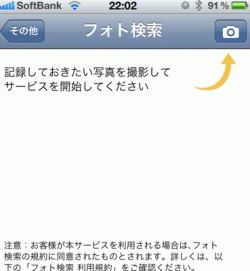 フォト検索を試してみました。
フォト検索を試してみました。
右上にあるカメラのアイコンをタップします。
 今回はこのあースノーマットを検索してみました。
今回はこのあースノーマットを検索してみました。
カメラに収まるように撮影し・・・
「使用」をタップ。
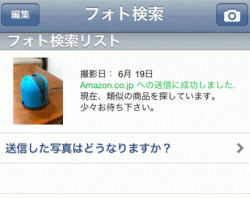 すると、自動的にアマゾンのサーバーへアップロードされます。
すると、自動的にアマゾンのサーバーへアップロードされます。
するとアマゾンのサーバー上で写真の解析が行われ、写真からアマゾンで扱っている商品を探しだしてくれます。
ただし、この処理には数分かかります。
 しばらく待つと、解析が行われたようです。が・・・
しばらく待つと、解析が行われたようです。が・・・
全く違う商品が・・・・
このように、フォト検索はあまりあてにはなりません・・・・
このようにアマゾンアプリでは、商品の検索から購入まで簡単にできるアプリですが、商品の購入時にパスワードを入力しなくてはならないため、万が一iPhoneを無くしてしまった場合も、他人が勝手に商品を購入されることを防ぐことが出来ます。
もちろんパスワードがばれてしまったら、悪用されてしまう恐れはありますが・・・・
ブラウザとの違い
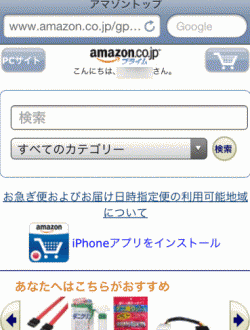
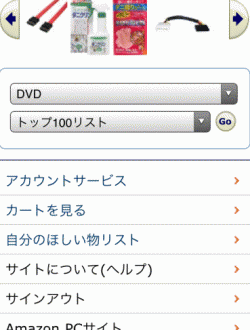 アマゾンのサイトへSafariでアクセスすると、iPhone用に適切に表示されます。
アマゾンのサイトへSafariでアクセスすると、iPhone用に適切に表示されます。
アプリと同じで、検索して商品を探す。というのが主な使い方ですが、アプリと違いカテゴリーごとの売り上げトップ100も表示させることが出来るので、購入したい商品は無いのだけれど、暇つぶし程度に眺めたい。なんて場合は、ブラウザからアクセスした方がいいかもしれません。